
Phần Mềm Led Mplayer
Tải Phần Mềm:
- Led Mplayer 2.0.0
- Phần Mềm Led 2.0.1
- Phần Mềm LedPlaer 2.0.3
- Phần mềm LED MLayer 2.0.5
- Phần Mềm Led Mplayer V3.0.3 ( Q1 Pro)
- Danh Sách Phần Mềm LedMPlayer
phần mềm phiên bản mới nhất cho màn hình led. dung lượng bộ nhớ trong cao nhất hiện nay 4G
.jpg)
Giao diện phần mềm tiếng việt rất dễ dàng sử dụng và setup
Sau khi tải phần mềm Led Mplayer 2.0.0 về các mở nó lên và chạy chương trình cài đặt
Sử dụng phần mềm này gồm 2 phần cơ bản
- Cài đặt thông số màn hình
- Chạy chương trình màn hình
Cài Đặt Thông Số Màn Hình
- Các bạn kết nối máy tính với card điều khiển rồi mở phần mềm lên
- Lúc vào phần mềm các bạn có thể chọn Ngôn ngữ là Tiếng Việt để dễ dàng cài đặt hơn
Để thiết lập các thông số kĩ thuật phần cứng cho Card chúng ta Vào Thiết lập và chọn Thiết kế màn hình
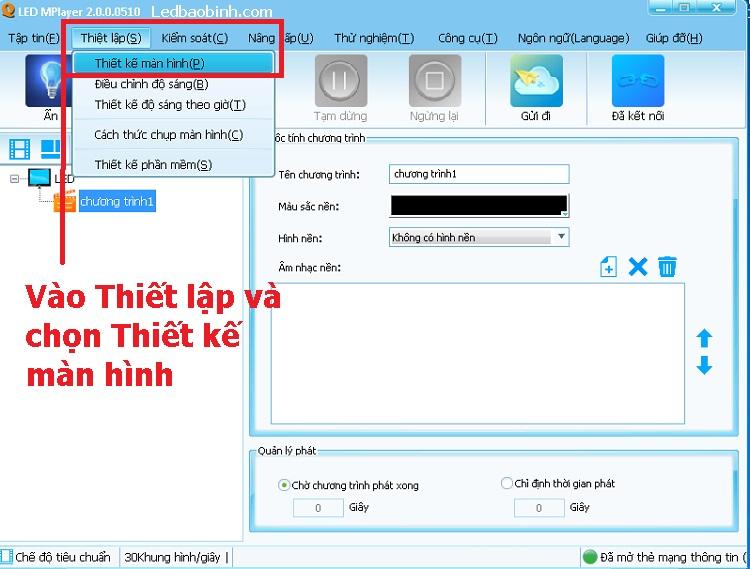
Phần mềm sẽ xuất hộp thoại yêu cầu Mật Khẩu
Mật khẩu phần mềm led hầu hết đều là: 888
Sau khi bấm xác nhận phần mềm sẽ xuất hiện hộp thoại Cài đặt thông số màn hình
Hộp thoại Cài đặt thông số màn hình gồm 3 phần chính
- Cài đặt cơ bản
- Thiết lập khác
- Cài đặt thẻ điều khiển

1. Cài đặt cơ bản
Thiết lập cửa sổ phát: Đây là mục khai báo thông số điểm ảnh của tổng màn hình led chúng ta cần quản lý. Sau khi chỉnh sửa chúng bấm Sửa Đổi để cập nhật kích thước màn hình mới
Lựa chọn thẻ: Chọn cổng kết nối với Card điều khiển sau đấy bấm Tìm Kiểm để thấy thông tin kết nối

Sau khi bấm Tự động tìm kiếm phần mềm sẽ thông báo kết nối
Hầu hết các máy tính PC đều có thể kết nối được cho dù cổng Internet chỉ 100Mb
Về máy tính Laptop thì bạn cần máy có hỗ trợ tốc độ đường internet là 1000Mb (1.0Gb) nếu không thì phải cần thêm Bộ Chuyên Đổi USB to LAN 1.0Gb

Chúng ta có thẻ kiểm tra Dây mạng và cấp điện cho Card nếu chưa có kết nối
Các thông số ở Cài đặt phát các bạn để như mặc định
Các bạn bấm:
2. Lưu cấu hình vào tập tin: Lưu tùy chọn tới card điều khiển
3. Cấu Hình bảo lưu: Lưu cấu hình hiện tại để sau này có thể sử dụng
1. Cấu hình tải từ tập tin: Mở file cấu hình đã lưu
Vậy là phần Cài đặt cơ bản đã hoàn thành. Chúng ta chọn tiếp sang Thiết Lập Khác
2. Thiết Lập Khác
Phần này thiết lập các thông số kích thước điểm ảnh và Vị Trí Card Điều Khiển trên màn hình led
Số Lượng Card: Tùy chọn số lượng card điều khiển theo hàng và cột
Tham số Card: Chúng ta khai báo số lượng Card điều khiển. Chọn Kích thước điểm ảnh cho mỗi Card tại Cài Đạt Kiểm Soát
Sơ đồ kết nối: Khi Sử dụng nhiều card cùng 1 lúc chúng ta cắm nối tiếp nhiều card với nhau. Phương thức khai thác: Là sơ đồ thực tế card điều khiển kết nối với nhau với hướng nhìn từ phía trước Màn Hình Led
Sau khi tùy chọn xong các thông số chúng ta bấm Replay hiện thị khai thác
Phần mềm sẽ hiện thị vị trí card điều khiển trên tổng màn hình

Nếu trường hợp các bạn dùng 1 card điều khiển thì chọn Số thẻ kiểm soát hàng là 1 và cột . Lúc này bạn chỉnh thông số Cài đặt Kiểm Soát còn mục Phương Thức Khai Thác không còn ý nghĩa
- Khung trắng hiện thị kín trong màn hình DEMO là đạt.
Nếu vẫn bị lệch các bạn kiểm tra lại các thông số ở mục Cài Đạt Cơ Bản
Sau đó bạn lưu thiết lập bằng cách bấm: 2. Lưu cấu hình vào tập tin: Lưu tùy chọn tới card điều khiển
Chúng ta tiếp tục phần cuối của Cài Đặt Tham Số Màn Hình
3. Cài Đạt Thẻ Điều Khiển
Phần này chúng ta khai báo các thông số về loại Module cần điều khiển như: Chế Độ Quét, Quét Màu , Kích thước Module, Hiệu Suất
1: Chúng Ta chọn Cài Đặt Thông Minh
- Lựa chọn trực tiếp Module thường dùng: Lựa chọn các cấu hình đã từng sử dụng, lưu lại hoặc có sẵn các loại Module thông dụng
- : Cài Đặt thông qua Hưỡng dẫn thông minh ở trong này sẽ gồm cả chế độ lựa chọn cấu hình Module Thông dụng và Thiết Lập Cấu Hình Mới

Sau khi chọn Hưỡng dẫn cài đặt thông minh
Các bạn bạn chọn Cấu Hình Có Sẵn
Các loại Module đều có gì Thông số và chế độ quét phía sau. Chúng ta chọn Cấu Hình phù hợp với Module cần điều khiển

Chế Độ quét của Module P10 Full Color Indoor thường sử dụng phòng hát là 1/8 quét thẳng hàng
- Chúng ta có thể thử từng cấu hình cho Module để xem loại nào phù hợp sau đó bấm Xác Định
Sau Khi tùy chọn được Cấu Hình cho Module các bạn bấm
2. Lưu cấu hình vào tập tin: Lưu cấu hình module tới card điều khiển
Vậy là trong 3 phần trong Cài đặt Thông số Màn Hình chúng ta đã cho card điều khiển hiểu
- Tổng điểm ảnh kích thước màn hình
- Số lượng card điều khiển và vị trí card điều khiển
- Thông số kĩ thuật loại Module điều khiển
Chúng ta đã hoàn thành phần cài đặt tham số màn hình.Chúng ta tắt đi.
Tiếp theo chúng ta sẽ tùy chọn nội dung chạy cho màn hình led
Chúng ta có các tùy chọn chạy cho màn hình led

Cửa sổ văn bản 1 hàng và nhiều hàng là 2 tùy chọn cho văn bản
Cửa sổ văn bản 1 là tùy chọn cho chương trình chạy ảnh, videos, Flash....
Các định dạng mà phần mềm hỗ trợ
Cửa sổ bảng biểu: Sử dụng cho màn hình led cần hiện thị thông tin theo bảng biểu

Chúng ta có rất nhiều tùy chọn cho bảng biểu
Cửa sổ sao chép: Phần này có chức năng hiện thị từng khu vực hoặc toàn bộ màn hình máy tính lên màn hình led

chúng ta có thể thấy màn hình DEMO đang trình chiếu 1 góc của máy tính
Với các chức năng trên các bạn có thẻ tùy chọn được hầu hết các chức năng của màn hình led
Chúng ta bấm Phát để xem chương trình chạy DEMO
Các bạn có thể lưu chương trình hiện tại vào card điều khiển qua nút Gửi đi. Phần mềm sẽ xuất hiện hộp thoại

Gửi chương trình.
Thời gian chương trình lớn nhất: là thời gian chương trình tối đa card có thể lưu ( ở đây mình chưa gắn card nên phần mềm báo chỉ 45s. thông thường card LS Q1 Plus Lưu được khoảng 30 Phút - 1 tiếng tùy theo kích thước điểm ảnh quản lý)
Thời gian hiện tại: Là thời gian chạy của chương trình bạn vừa lựa chọn
Chúng ta Bấm Gửi. Phần mềm sẽ gửi chương trình vào bộ nhớ của Card
Đợi phần mềm chạy xong chúng ta có thể tắt đi. bây giờ màn hình led sẽ chạy theo chương trình chúng ta đã chọn
Phần mềm LedMplayer và card điều khiển LS Q1 Plus là sản phẩm do công ty Listen phát triển. Công ty chuyên sản xuất các loại mạch điều khiển led ma trận, màn hình led
Cảm ơn các bạn đã theo dõi tòa bộ bài viết
Các bạn có thể đánh giá và Share bài viết nếu nó bổ ích
Link nội dung: https://aicschool.edu.vn/mua-led-player-a65478.html